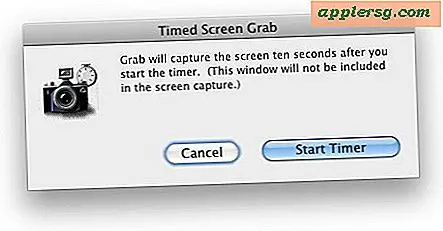So installieren Sie neue Bildschirmschoner unter Mac OS X

Das Hinzufügen eines neuen Bildschirmschoners zu Mac OS X, den Sie von einer Drittanbieter-Quelle erhalten haben, ist nicht so einfach wie früher, aber das bedeutet nicht, dass es besonders kompliziert ist. Obwohl Gatekeeper die Sicherheit etwas erhöht hat, ist die Installation eines Bildschirmschoners auf dem Mac immer noch recht einfach.
Sie haben wahrscheinlich schon bemerkt, dass in Mac OS X Mavericks und OS X Yosemite das Hinzufügen neuer Bildschirmschoner zu Ihrem Mac nicht länger eine einfache Sache ist, wie Sie einmal auf die Datei doppelklicken, wenn Sie versuchen, dass Sie die folgende Fehlermeldung über die Datei nicht vertrauenswürdig und von einem unbekannten Entwickler:

Das ist jedoch leicht zu umgehen. Dementsprechend werden wir die beiden grundlegenden Methoden zur Installation von Bildschirmschonern in OS X behandeln, eine über den Bildschirmschoner-Ordner und eine andere mit einem Rechtsklick und auch für beide Bildschirmschoner-Dateiformate. Dazu gehören .qtz-Dateien, bei denen es sich um Bildschirmschoner aus dem Quarts Composer handelt, und das herkömmliche Dateiformat ".saver screensaver".
Wenn Sie einem Bildschirmschoner eines Drittanbieters folgen möchten, finden Sie einen, der Ihnen gefällt, aus unseren Archivbeiträgen für den Bildschirmschoner, oder greifen Sie auf diesen schönen FlipClock-Bildschirmschoner, den wir bereits besprochen haben. Er ist kostenlos. Verwenden Sie in diesem Tutorial.
So fügen Sie einen Bildschirmschoner mit einem Rechtsklick zum Mac hinzu
Dies ist sehr einfach, funktioniert aber nur mit .server-Dateien. Wenn Sie dies mit einer .qtz-Bildschirmschoner-Datei versuchen, wird sie stattdessen in Quartz Composer oder QuickTime geöffnet. Obwohl dies äußerst einfach ist, müssen Sie bei der Verwendung von Quartz-Dateien die andere Installationsoption wählen.
- Klicken Sie im Finder mit der rechten Maustaste auf den Dateinamen "Dateiname.saver" und wählen Sie "Öffnen"
- Im Warndialog befindet sich Dateiname.saver von einem nicht identifizierten Enveloper. Möchtest du es wirklich öffnen? Wählen Sie "Öffnen" (vorausgesetzt, Sie vertrauen der Datei, wenn Sie der Datei nicht vertrauen, öffnen Sie sie nicht!)
- Dadurch werden die Systemeinstellungen automatisch in den Bildschirmschoner-Bereich geladen. Jetzt können Sie wählen, ob Sie nur den aktuellen Benutzer oder alle Benutzer auf dem Mac installieren möchten. Wählen Sie den entsprechenden Modus und klicken Sie auf "Installieren"
- Wählen Sie den neu hinzugefügten Bildschirmschoner aus der Liste aus, um ihn in der Vorschau anzuzeigen oder wie gewohnt zu aktivieren




Sobald es hinzugefügt und ausgewählt wurde, können Sie dann mit etwas wie einem Tastenanschlag oder Hotkey den neuen Bildschirmschoner wie gewohnt aktivieren.
Hast du stattdessen eine .qtz-Datei als Bildschirmschoner? Benutze stattdessen den Ordner Trick:
Einen Bildschirmschoner manuell in OS X installieren, indem Sie den Speicherort des Bildschirmschoner-Ordners löschen
Sie können jede .saver Bildschirmschoner-Datei auf diese Weise installieren, und es ist auch die beste Möglichkeit, einen .qtz Bildschirmschoner zu installieren.
- Beenden Sie die Systemeinstellungen, wenn sie geöffnet ist
- Navigiere zu ~ / Library / Screen Savers / directory in OS X, zu diesem selbst oder indem du Command + Shift + G drückst und den vollständigen Pfad eingibst und Go wählst
- Ziehen Sie die .saver- oder .qtz-Datei per Drag & Drop in diesen Ordner
- Öffnen Sie die Systemeinstellungen im Menü Apple und gehen Sie zu Desktop- und Bildschirmschoner, um den Bildschirmschoner in der Liste zu finden

Dies verwendet den aktiven USER-Ordner und installiert den Bildschirmschoner nicht systemweit. Dazu müssen Sie lediglich die Tilde ~ aus dem Verzeichnispfad entfernen und stattdessen im Ordner system / Library / Screen Savers / installieren.
Für einige zusätzliche Details automatisiert der erste Trick im Grunde nur den Prozess des Hinzufügens des Bildschirmschoners aus dem Finder manuell über Ordner. Wenn Sie sich also für die Installation im Ordner "Benutzer" entscheiden, endet die .saver-Datei in ~ / Library / Screen Savers /. Wenn Sie jedoch den Bildschirmschoner für alle Benutzer installieren, wird der Speicherort der Bildschirmschonerdatei beendet up in / Library / Bildschirmschoner / stattdessen.
Wenn Sie das "ist von einer nicht identifizierten Warnung" vollständig loswerden möchten, können Sie GateKeeper in den Sicherheitseinstellungen von OS X deaktivieren, aber dies wird nicht für die überwiegende Mehrheit der Benutzer empfohlen, die die Funktion verlassen sollten zu Sicherheitszwecken.